POS HELPER
- home
- Apps
- POS HELPER
- Connexion à HubRise

Connexion à HubRise
REMARQUE IMPORTANTE : Si vous ne possédez pas encore de compte HubRise, commencez par en ouvrir un sur la page d'inscription à HubRise. L'inscription ne prend que quelques minutes !
Vous pouvez connecter POS HELPER à HubRise en quelques clics.
Connecter POS HELPER
Pour connecter POS HELPER à HubRise, suivez ces étapes :
- Ouvrez le back-office de POS HELPER.
- Dans la barre de menu, cliquez sur Ventes, puis sélectionnez l'onglet HUBRISE INTEGRATION.
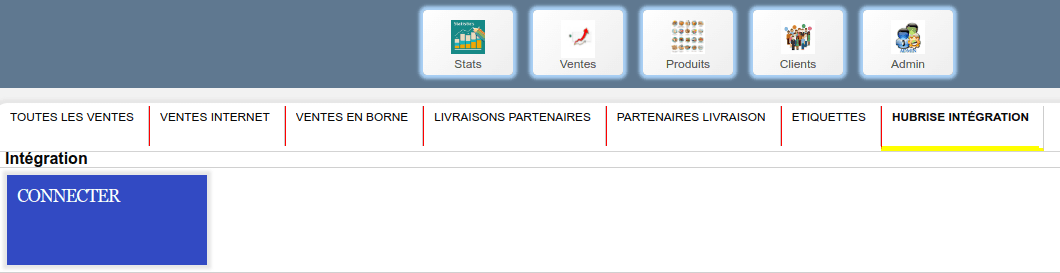
- Cliquez sur le bouton CONNECTER. Vous êtes redirigé vers l'interface HubRise.
- Si vous avez plusieurs points de vente, choisissez le point de vente à connecter. Si le point de vente sélectionné possède plusieurs listes de clients ou catalogues, cliquez sur Suivant pour afficher les listes déroulantes correspondantes, puis sélectionnez les options voulues.
- Cliquez sur Autoriser.
- Vous êtes redirigé vers l'interface de POS HELPER, et la connexion à HubRise est établie.
Vérifier la connexion
Pour vérifier le statut de la connexion, cliquez sur Ventes, puis HUBRISE INTEGRATION, et contrôlez les informations affichées.
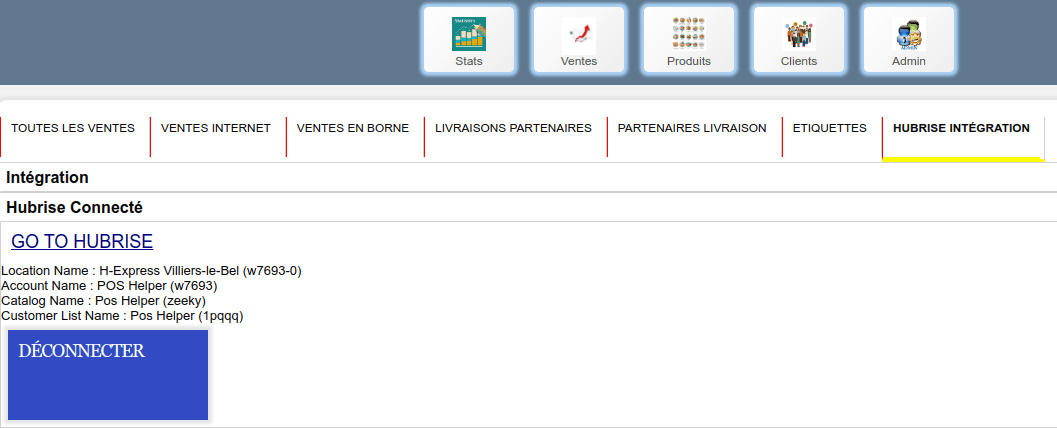
Donner accès au support de POS HELPER
Pour faciliter la prise en charge de vos demandes de support, nous vous recommandons de donner accès à votre compte HubRise à l'éditeur de la solution POS HELPER.
Pour donner accès à POS HELPER, procédez comme suit :
- Depuis le back-office de HubRise, sélectionnez CONFIGURATION dans le menu de gauche.
- Dans la section Permissions, ajoutez
support@poshelper.fr. - Cliquez sur Ajouter l'utilisateur.
- Dans le menu déroulant de choix d'un rôle prédéfini, sélectionnez Partenaire Technique.
- Cliquez sur Définir les permissions.
L'ajout d'un utilisateur est le moyen recommandé de donner accès à un tiers à votre point de vente. Le partage de mot de passe est déconseillé pour des raisons de sécurité.
Déconnecter POS HELPER
- Ouvrez le back-office de POS HELPER.
- Dans la barre de menu, cliquez sur Ventes, puis sélectionnez l'onglet HUBRISE INTEGRATION.
- Cliquez sur le bouton DÉCONNECTER.
- POS HELPER est déconnecté de HubRise.


